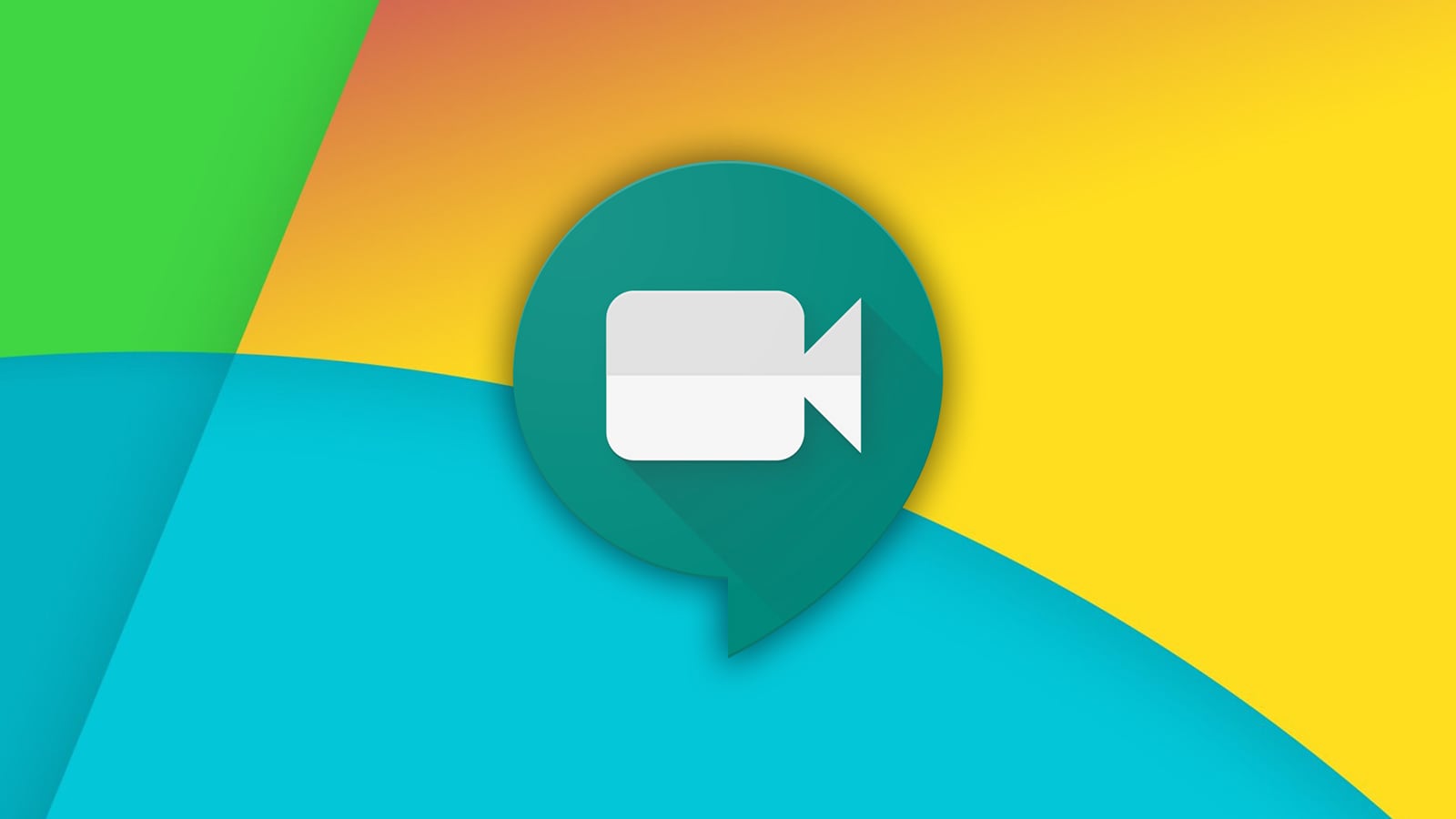1,K
Si has descubierto un error en tu nombre en Google Meet, puedes cambiarlo. Elimine el error en unos pocos pasos para que no tenga problemas con las reuniones.
Google Meet: Cómo cambiar tu nombre
Conéctate a tu cuenta de Google a través del navegador para cambiar el nombre. El nombre correcto es importante para que se muestre correctamente durante una videoconferencia. Entonces proceda como sigue:
- Vaya a la pestaña «Datos personales». Lo encontrará en la parte superior izquierda.
- Haga clic en «Nombre» en la parte derecha de la pantalla.
- Se abrirá una nueva página. Introduzca su nombre aquí. Si ya se ha introducido un nombre aquí, puede corregirlo.
- Confirmar con «Guardar».
Cambiar el nombre de Google Meet en Android
También puedes cambiar fácilmente el nombre en un dispositivo móvil Android:
- Abre tu cuenta de Google en el dispositivo móvil. En la barra de búsqueda, escribe «Administrar cuenta de Google»
- En la pestaña, pulse «Información personal». Pulse sobre su nombre.
- Aumenta tu nombre en los campos previstos.
- Confirmar con «Guardar».
Cambiar el nombre de Google Meet en iOS
En tu dispositivo iOS, cambia el nombre en Google Meet de la siguiente manera:
- Abre la aplicación de Gmail. Toque el icono del menú en la esquina superior izquierda.
- Vaya a la pestaña «Configuración». «Administrar la cuenta de Google».
- Seleccione «Información personal» y vaya a la flecha.
- Cambia tu nombre y guarda la entrada.